outlook 365のパスワードを変更する方法(outlook 365のパスワード変更)
セキュリティ上の理由や、企業や学校から要求された場合など、microsoft 365のパスワードを変更したい理由はさまざまです。このWikihowでは、ビジネスや学校のアカウントで、outlook 365にログインするときに使用するパスワードも変更する、microsoft 365のパスワードを変更する方法をご紹介します。ただし、個人アカウントをお持ちの場合は、これらの手順は機能しませんので、パスワード変更リクエストを送信する必要があります...
ステップス
- 1からhttps://www.office.com/signin.您可以使用任何web浏览器更改您的Microsoft(通称:Office)365のパスワード。会社や学校の情報(学校のEメールなど)を使ってログインし、ビジネスアカウントにアクセスします。個人アカウントにログインしている場合、ここに記載されているオプションは表示されません。
- ページの右上に歯車のアイコンが表示され、ウィンドウの右側に設定メニューが表示されます。
- 3 パスワードをクリックすると、"パスワードの変更 "と表示されます。
- 4 旧パスワードと新パスワードを入力する。正しい旧パスワードを使って、会社や学校が記載した仕様(パスワードの変更頻度、最小・最大文字数、数字に文字を含めるかどうかなど)で新しいパスワードを入力する。
- 5 「送信」をクリックします。これは、ページの下部にある緑色のボタンです。
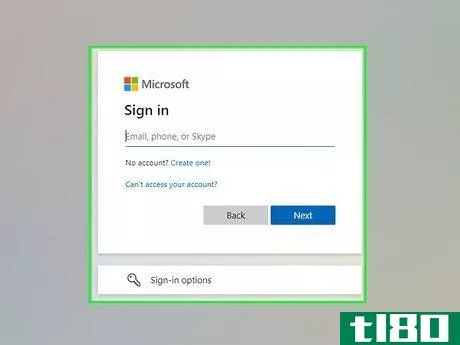
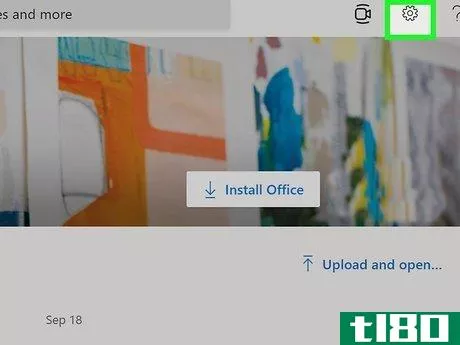
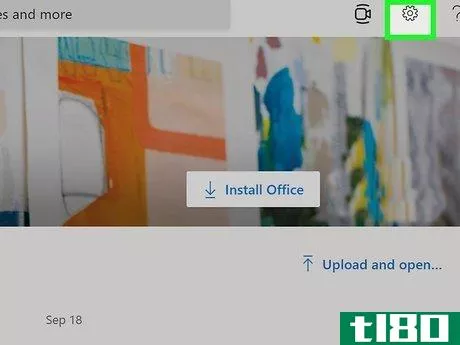
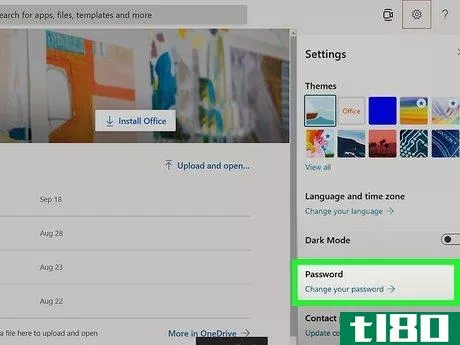
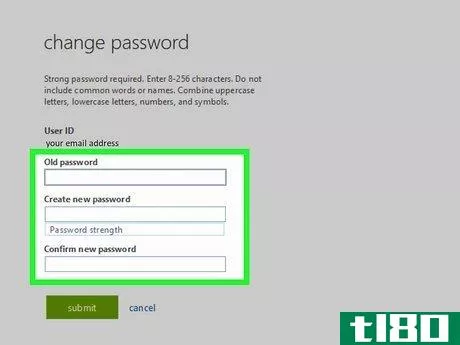
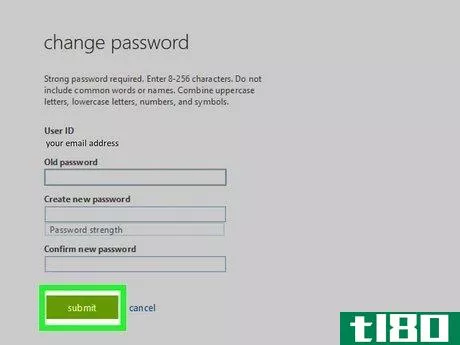
- 365のパスワードを変更しても、異なるメールプロバイダーのパスワードは変更されないため、Gmail、Yahooメール、Apple IDは個別に変更する必要があります。ここに記載されていないパスワードは、お使いのメールサービスにパスワードの変更方法をお問い合わせください。
- 2022-03-13 20:16 に公開
- 閲覧 ( 30 )
- 分類:IT